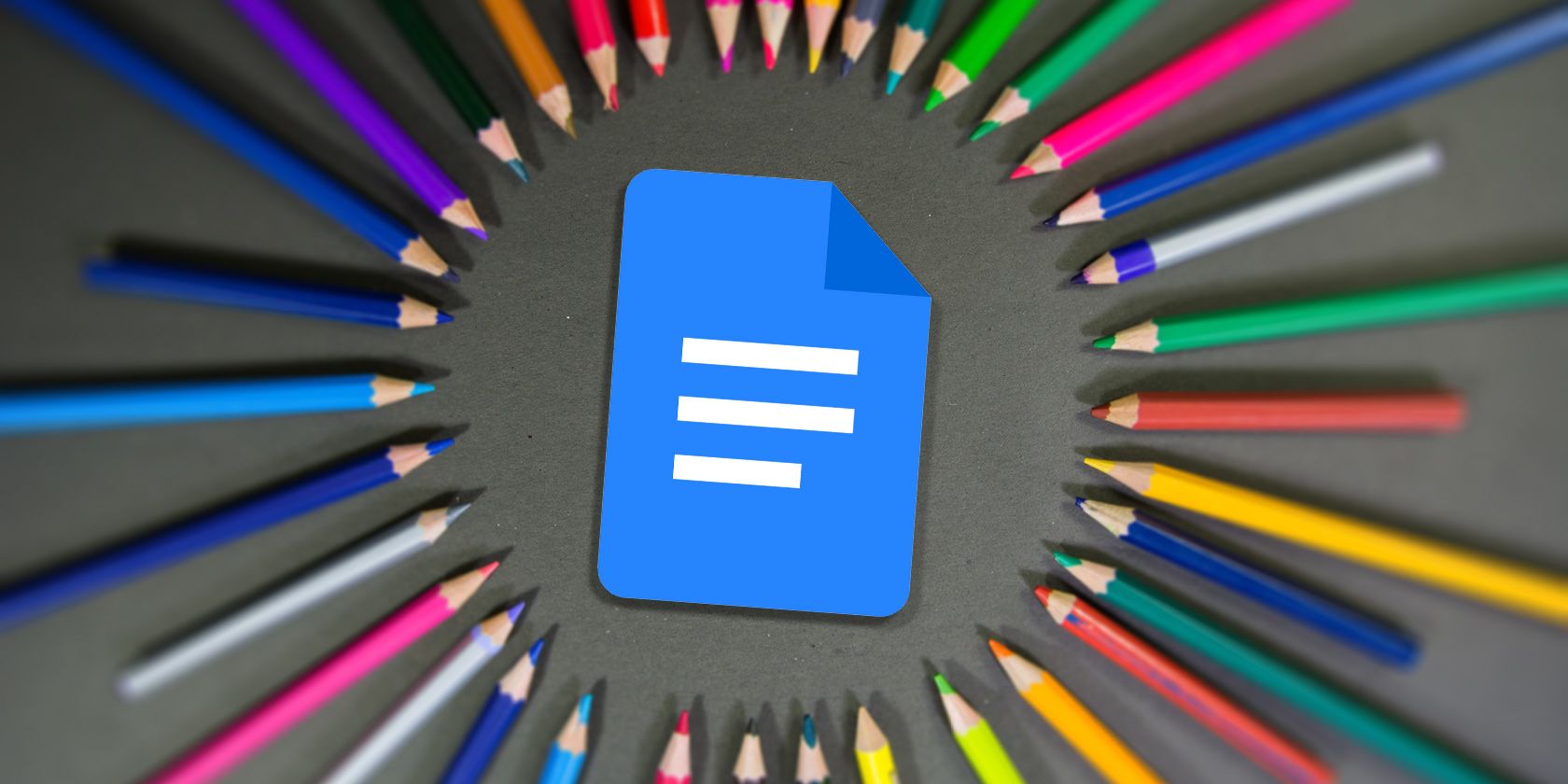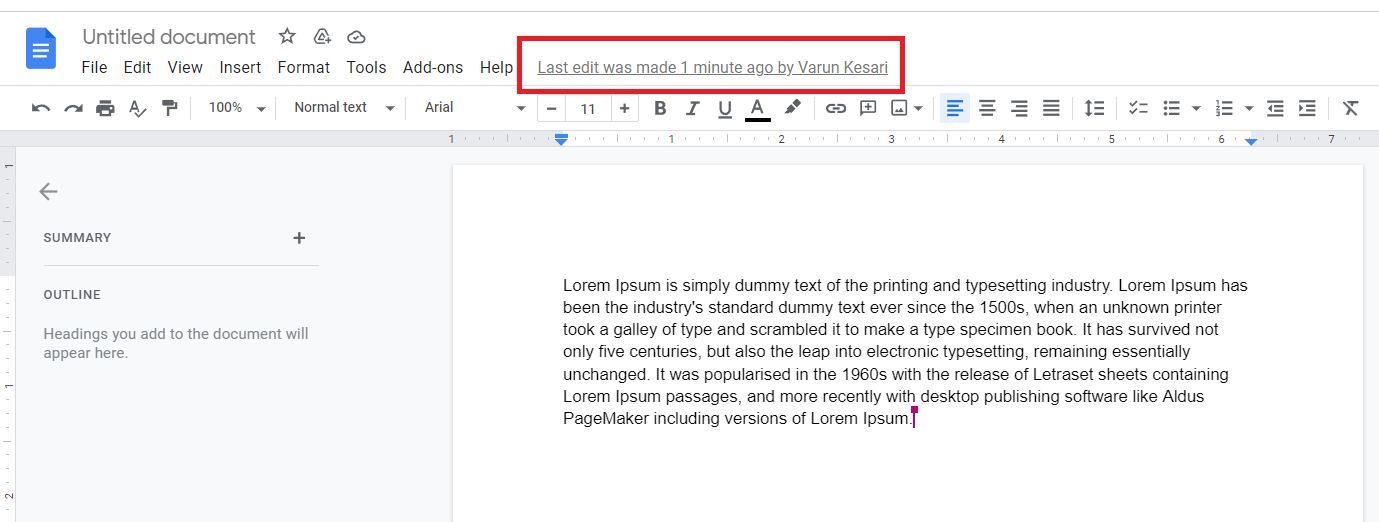Cách xem ai đã sửa đổi tài liệu Google được chia sẻ của bạn
Bạn muốn biết ai đã sửa đổi Google Tài liệu được chia sẻ của bạn và khi nào? Tìm hiểu làm thế nào để làm điều đó.
Bạn có thể dễ dàng mời các thành viên trong nhóm cộng tác trên một tài liệu bằng cách sử dụng tính năng chia sẻ của Google Tài liệu, cho dù bạn muốn họ xem xét hay ký tên vào tài liệu đó. Với Google Docs Share, bạn cũng có thể quyết định ai có thể xem tài liệu và cách họ có thể tương tác với nó, với tư cách là người xem hoặc người chỉnh sửa.
Tuy nhiên, đôi khi, ngay cả khi được cấp quyền biên tập, hầu hết người nhận không thực hiện bất kỳ thay đổi nào đối với tài liệu. Nhưng nếu họ làm vậy thì sao? Làm thế nào bạn có thể biết ai đã sửa đổi nó và khi nào? Trong bài viết này, bạn sẽ tìm hiểu cách xem ai đã sửa đổi Google Tài liệu được chia sẻ của bạn và khi nào họ sửa đổi nó.
Mục Lục
Cách xem ai đã sửa đổi tài liệu Google được chia sẻ của bạn
Cho dù vì tò mò, bảo mật hay vì mục đích tuân thủ, đây là cách để biết ai đã sửa đổi Google Tài liệu được chia sẻ của bạn.
Cách xem ai đã sửa đổi tài liệu Google được chia sẻ của bạn trên máy tính để bàn
Biết ai đã sửa đổi Google Tài liệu được chia sẻ trên máy tính để bàn của bạn thật đơn giản và dễ hiểu. Đây là cách thực hiện:
- Khởi chạy ứng dụng Google Tài liệu và mở tài liệu được đề cập.
- Bên cạnh các Giúp đỡ và dưới dạng mục Lịch sử phiên bản, bạn sẽ thấy ngày chỉnh sửa cuối cùng và người thực hiện chỉnh sửa.
Bạn có thể nhấp vào nó để xem lịch sử Phiên bản và đổi tên hoặc khôi phục một phiên bản cụ thể của tài liệu. Đây là cách sử dụng Lịch sử phiên bản trong Google Tài liệu.
Cách xem ai đã sửa đổi tài liệu Google được chia sẻ của bạn trên điện thoại di động
Google Documents cũng cho phép bạn xem ai đã sửa đổi tài liệu được chia sẻ của bạn trên ứng dụng dành cho thiết bị di động. Nó là như nhau dễ dàng và đơn giản. Đây là cách thực hiện:
- Khởi chạy ứng dụng Google Tài liệu trên điện thoại di động của bạn.
- Điều hướng đến tài liệu được chia sẻ, nhưng không mở nó. Thay vào đó, hãy nhấn vào nút ba chấm.
- Cuộn xuống và nhấn vào Thông tin chi tiết.
Điều này sẽ hiển thị cho bạn thông tin quan trọng về tài liệu, bao gồm tiêu đề, loại, vị trí, kích thước, dung lượng được sử dụng, ngày tạo và ngày sửa đổi. Nó cũng sẽ hiển thị tên của người đã sửa đổi nó, cũng như những người có quyền truy cập. Đây là một trong số những điều bạn có thể làm với Google Tài liệu.
Giữ các tab trên Google Tài liệu được chia sẻ của bạn
Tất cả chúng ta đều thích theo dõi những thứ quan trọng, ví dụ, một bưu kiện đang chuyển đi, những người thân yêu, tài chính, sở thích hoặc đam mê. Bằng cách làm theo các bước đơn giản này, bạn có thể dễ dàng theo dõi các Tài liệu Google được chia sẻ của mình và xem ai đã sửa đổi chúng.
Ngoài ra, bạn có thể sử dụng lịch sử phiên bản để xem tất cả các thay đổi được thực hiện đối với tài liệu và xem lại chúng. Chúng tôi cũng đã đề cập đến các thủ thuật Google Documents thú vị khác mà bạn nên sử dụng.
Đọc tiếp
Giới thiệu về tác giả